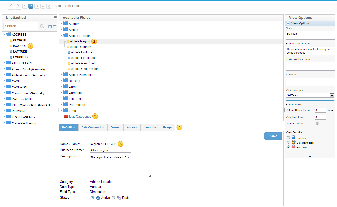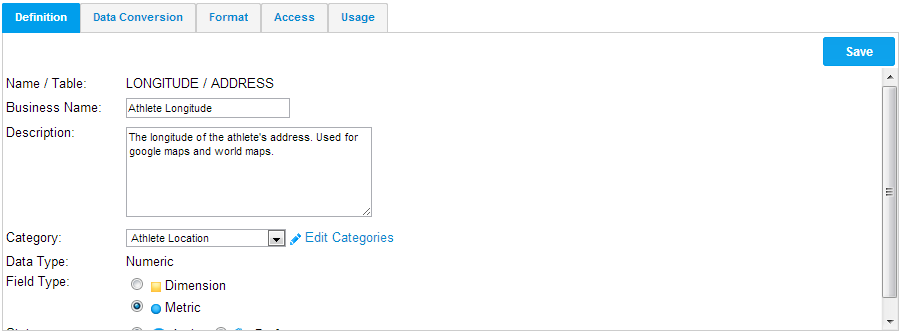概要
ビュービルダー、SQLエディター、あるいはデータベースからの読み込みなどでビューの定義が完了したら、次にフィールド定義を行い、それらに対するメタデータを作成します。- すべてのカラムは最初、ビューに結合されていません。カラムをビューに加えるには、まずメタデータを作成し、適当なフォルダーに分類します。未結合のテーブル一覧から適用先のフォルダーにカラムをドラッグします。
- フィールドは、フォルダーに分類されます。この分類はビューカテゴリーに関連付けされており、エンドユーザーが必要なカラムを見つけるのに役立ちます。表示されるカラム名をクリックすると、階層やフィールドの種類、表示名などのメタデータを編集できます。
- 現在のビュータイプでカテゴリーを作成したり削除したりするには「カテゴリーの編集」をクリックします。
- 編集画面にはフィールドのメタデータを作成するために「定義」、「書式」、「アクセス」、「階層」のタブが用意されています。
- 「定義」タブでは、カラムの表示名と説明を変更し、メトリック/ディメンション(次元)と有効/ドラフト(編集中)に設定できます。
ビューフィールドの定義
新しいビューをセットアップしてメタデータを作成する上で最も重要なプロセスはカラムの定義です。Yellowfinでは、ユーザーが日ごろ使用しているビジネス用語をカラムの名称としたり、ビューに含まれるデータを使って新しいカラムを派生させたりすることができます。このセクションでは、ビューに含まれるカラムの管理と更新に関して説明します。フィールドの有効化
未結合のフィールドは、「未結合のフィールド」一覧にソーステーブルのフォルダーでグループ化されています。フィールド名をクリックしたまま、適したフォルダーにドラッグしてください。
注意:ビューには、同じフィールドを何度でも追加することができます。複数の階層で同じフィールドを使用したいときや、異なる書式を同じフィールドに適用したい場合に便利です。
同じフィールドを複数回追加する場合、「表示名」「説明」は異なるようにしてください。これはYellowfinが、インポートとエクスポートの操作時にフィールドを区別できるようにするためです。
フィールドのメタデータ
フィールドをレポート作成のために使用するには、まずそれらをビュー内で定義する必要があります。データベースから獲得可能な情報は、自動的にフィールド定義に読み込まれますが、ここで加えなければならないものもあります。
- メインフォルダーセクションにフィールドを追加したら、フィールド名をダブルクリックして「編集」タブを開きます。
- フィールドの表示名を入力します。レポートではこの名称が使われます。
- フィールドのカテゴリーを選択します。このカテゴリーはレポートデータ画面においてフィールドを論理的グループに分類するのに使われます。新しいグループが必要な場合は、「カテゴリーの編集」をクリックします。
- フィールドのタイプ(ディメンション(次元)あるいはメトリック(数値))を指定します。それが可能な場合、Yellowfinはフィールドタイプに基づいてタイプを自動的に割り当てます。たとえば、フィールドが数値であれば、フィールドのタイプは自動的にメトリック(数値)となります。